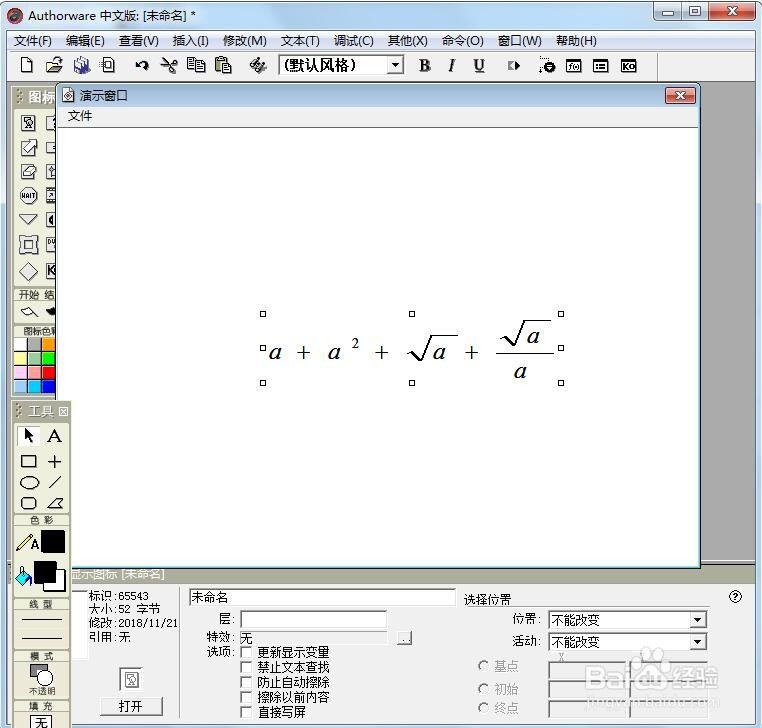1、打开Authorware软件,进入软件的主界面;

2、拉一个显示图标到流程线上;
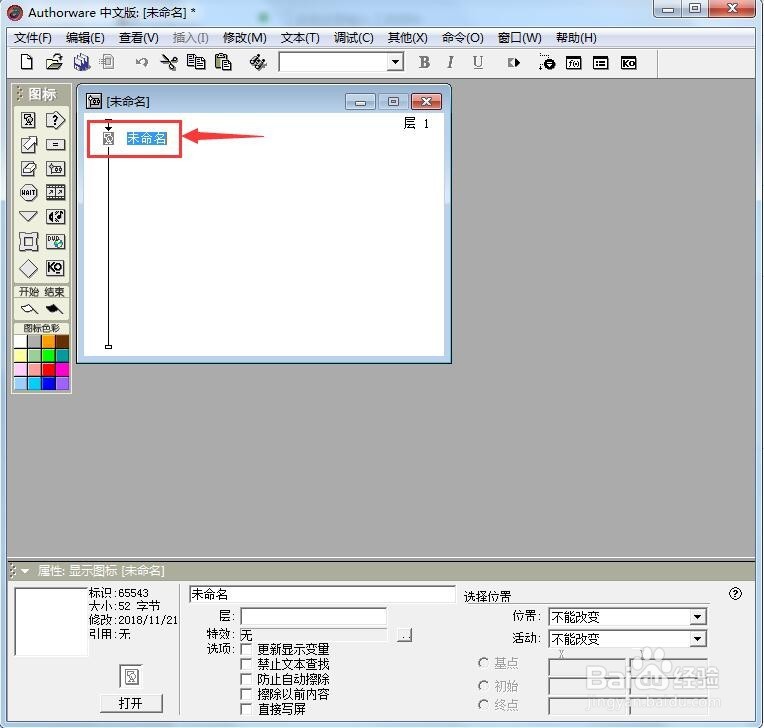
3、双击显示图标,打开演示窗口;

4、点插入菜单中的OLE对象;

5、在插入对象中点A Equation,然后按确定;

6、我们就调用了公式编辑器;
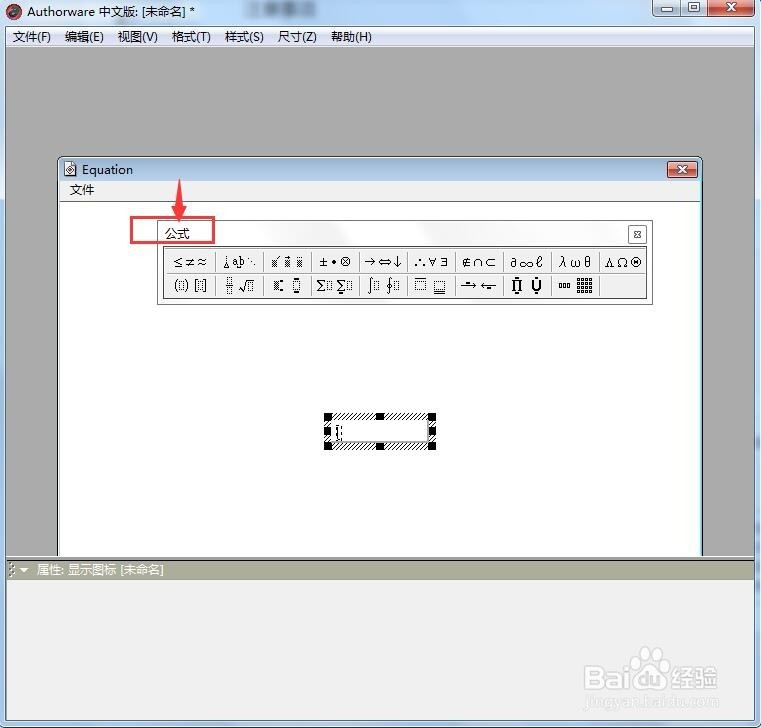
7、根据需要输入数学公式;

8、在空白处点一下,输入的公式就显示在Authorware的演示窗口,说明输入数学公式成功了。
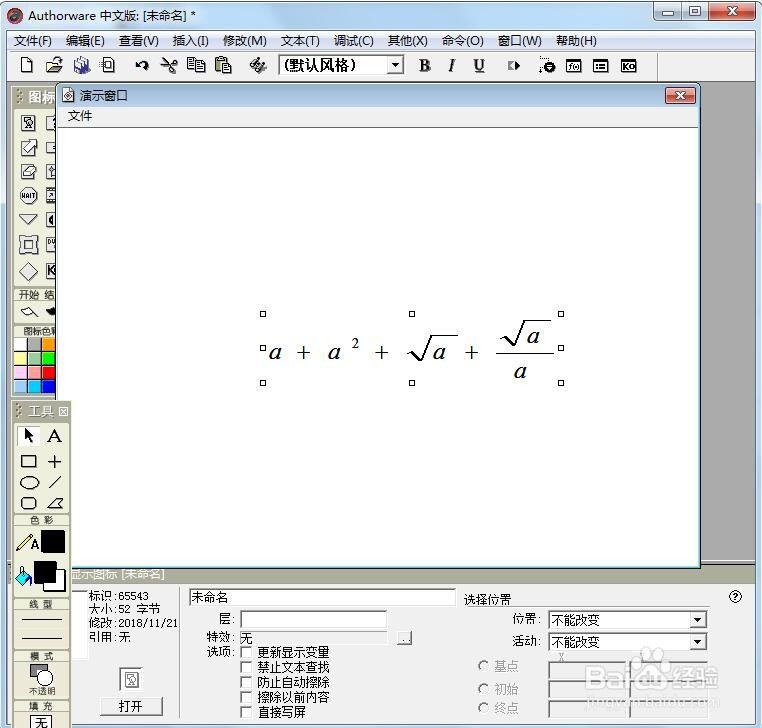
时间:2024-10-13 16:06:38
1、打开Authorware软件,进入软件的主界面;

2、拉一个显示图标到流程线上;
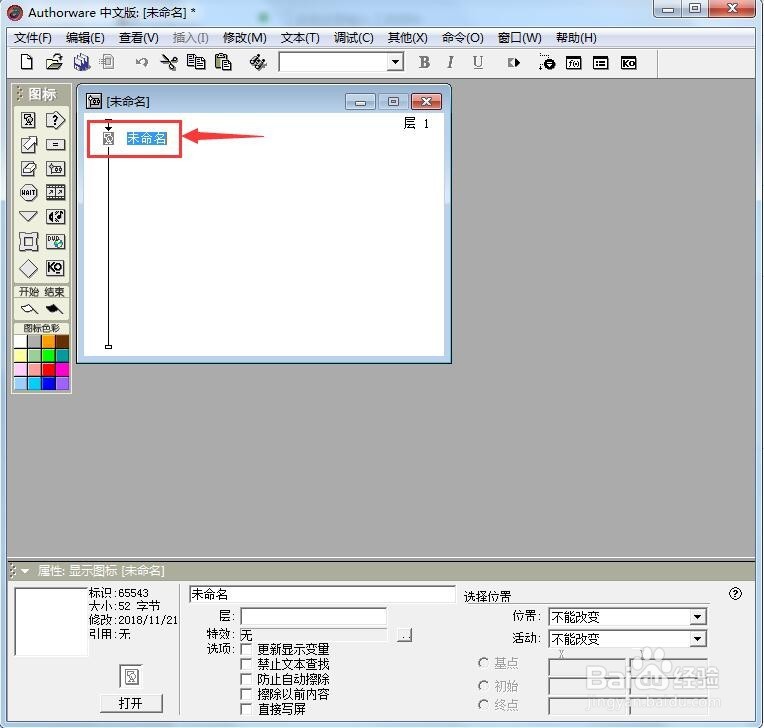
3、双击显示图标,打开演示窗口;

4、点插入菜单中的OLE对象;

5、在插入对象中点A Equation,然后按确定;

6、我们就调用了公式编辑器;
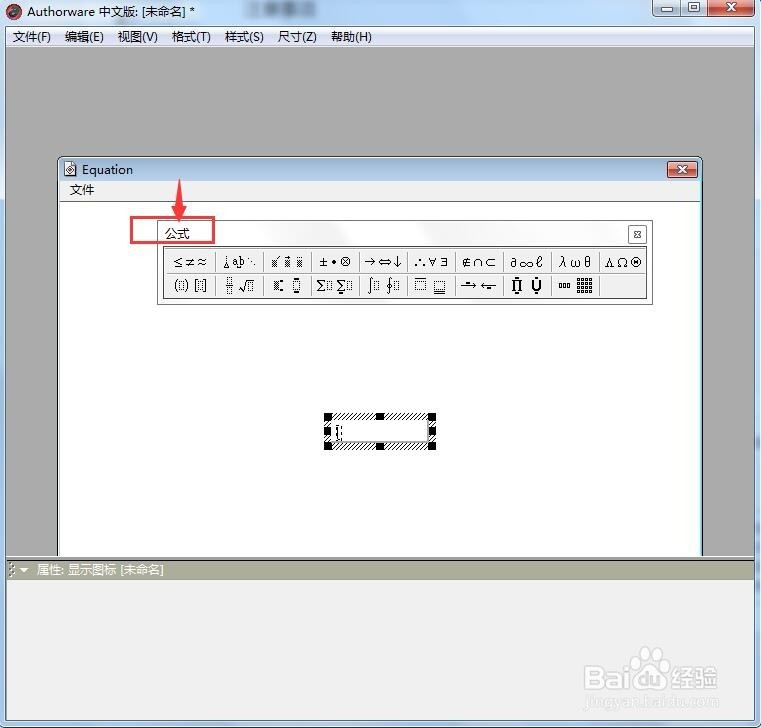
7、根据需要输入数学公式;

8、在空白处点一下,输入的公式就显示在Authorware的演示窗口,说明输入数学公式成功了。